- Müəllif Jason Gerald [email protected].
- Public 2024-01-15 08:09.
- Son dəyişdirildi 2025-01-23 12:06.
Bu wikiHow brauzerinizdə çerezləri və JavaScript -i necə aktiv etməyi öyrədir. Çerezlər, ziyarət etdiyiniz veb saytlardakı məlumatlardır. Bu məlumatları saxlayaraq, brauzeriniz veb saytları daha sürətli yükləyə və sizinlə əlaqəli məlumatları göstərə bilər. JavaScript, brauzerlərin veb saytlarda vizual elementləri yükləməsinə və göstərməsinə imkan verən bir proqramlaşdırma dilidir. JavaScript -in əksər brauzerlərdə standart olaraq aktiv olduğunu unutmayın.
Addım
Metod 1 /8: Android üçün Chrome -da Çerezləri və Javascript -i aktivləşdirmək
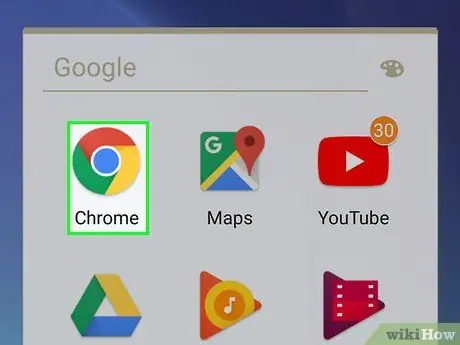
Addım 1. Chrome tətbiqini açın
Qırmızı, yaşıl, sarı və mavi olan dairəvi Chrome işarəsinə vurun.
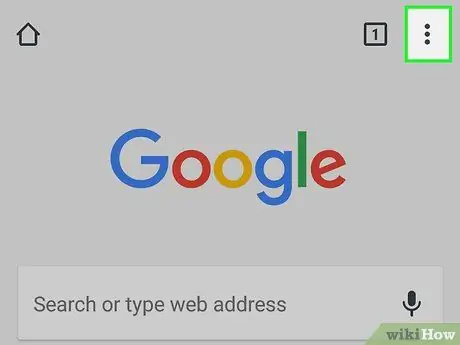
Addım 2. Düyməni vurun
Ekranın sağ üst küncündədir. Bunun üzərinə basmaqla ekranda bir açılan menyu açılacaq.
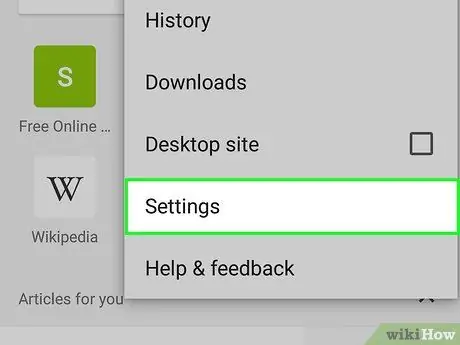
Addım 3. Ayarlar (Ayarlar) vurun
Açılan menyunun altındadır.
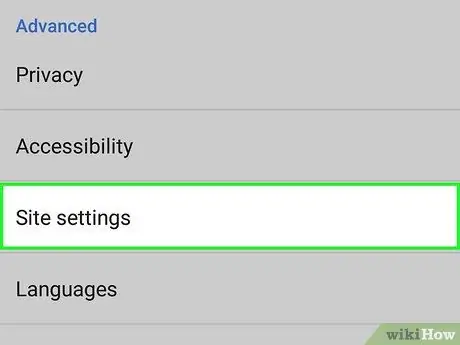
Addım 4. Ekranı aşağı çəkin və Sayt parametrləri seçiminə toxunun
Bu seçim Ayarlar səhifəsinin altındadır.
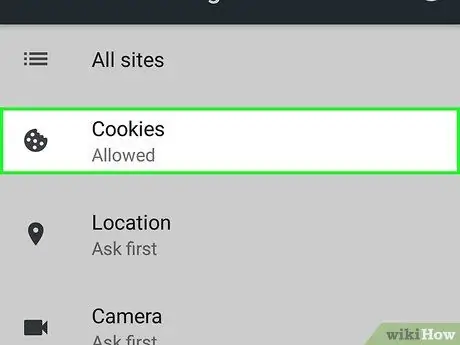
Addım 5. Çerezləri vurun
Ekranın yuxarısındadır.
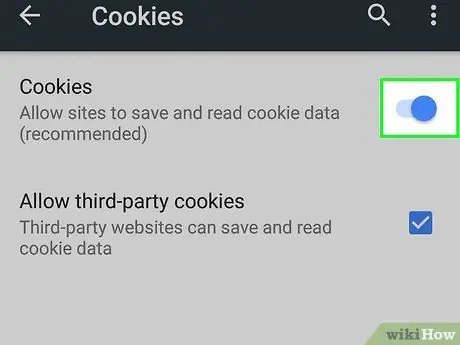
Addım 6. Çerezlər düyməsinə vurun
boz olan.
Toxunmaqla rəngi maviyə dəyişəcək
. Bundan sonra çerezlər aktiv olacaq.
- Çerezlər düyməsi mavi olarsa, çerezlər brauzerinizdə aktivdir.
- Veb saytların cihazınızda saxlanan çerezləri görməsinə icazə vermək və ya qadağan etmək üçün səhifənin yuxarısındakı "Üçüncü tərəf çerezlərini blok et" düyməsinə də toxuna bilərsiniz.
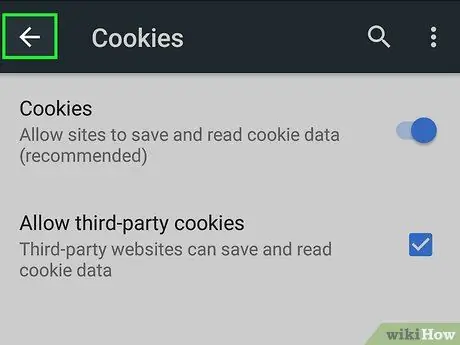
Addım 7. "Geri" düyməsinə (Geri) vurun
Bu düymə ekranın sol üst hissəsində sola baxan bir oxdur.
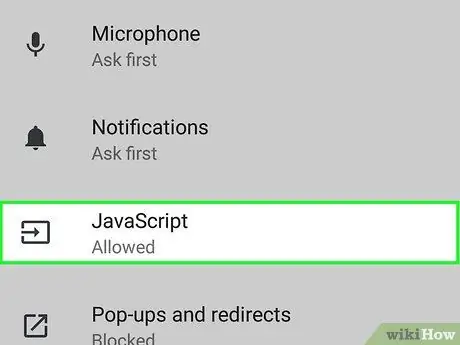
Addım 8. JavaScript -ə vurun
Sayt Ayarları səhifəsinin ortasındadır.
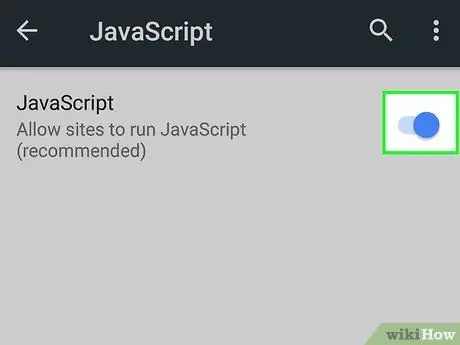
Addım 9. JavaScript düyməsinə vurun
boz olan.
Bundan sonra düymənin rəngi mavi olacaq
və JavaScript Android -də Chrome -da aktiv olacaq.
Mavi və ya yaşıl JavaScript düyməsi brauzerdə JavaScript -in aktiv olduğunu göstərir
Metod 2 /8: Kompüter üçün Chrome -da Çerezləri və JavaScript -i aktivləşdirmək
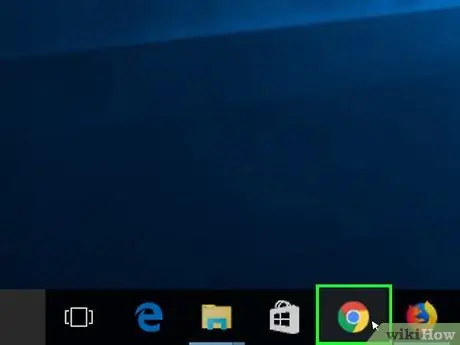
Addım 1. Google Chrome açın
Yaşıl, qırmızı, sarı və mavi top şəkilli Chrome simgesini iki dəfə vurun.
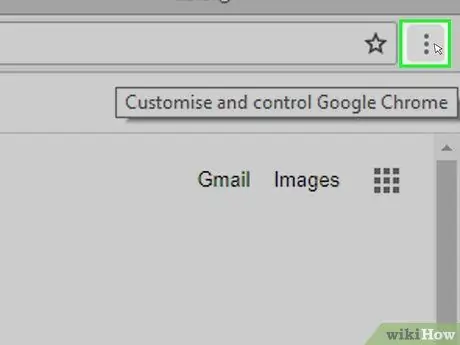
Addım 2. Düyməni basın
Chrome pəncərəsinin sağ üst tərəfindədir. Bundan sonra ekranda bir açılan menyu görünəcək.
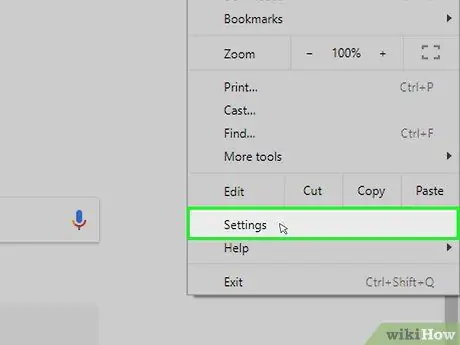
Addım 3. Ayarlar seçimini basın
Açılan menyunun altındadır.
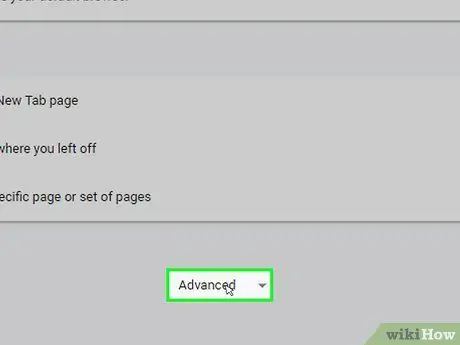
Addım 4. Ekranı aşağı çəkin və Ətraflı (Qabaqcıl) düyməsini basın
Səhifənin altındadır.
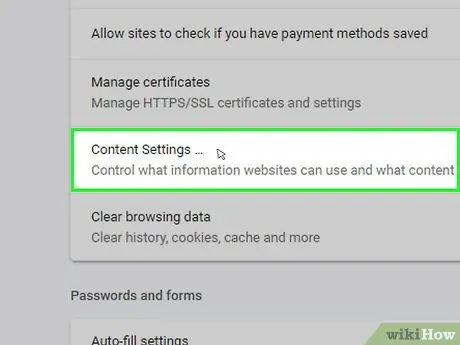
Addım 5. Ekranı aşağı çəkin və Sayt parametrləri düyməsini basın
Bu seçimi "Gizlilik və Təhlükəsizlik" kateqoriyasında tapa bilərsiniz.
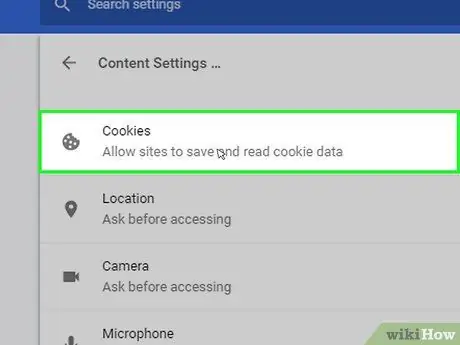
Addım 6. Çerezləri vurun
Sayt Ayarları menyusunun yuxarısındadır.
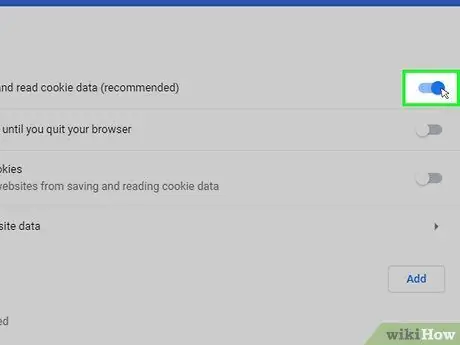
Addım 7. "Saytların çerez məlumatlarını saxlamasına və oxumasına icazə ver" düyməsini basın
Düyməni basmaqla rəngi maviyə dəyişəcək. Bundan sonra, çerezlər brauzerdə aktiv olacaq.
Düymə mavi olarsa, çerezlər Chrome -da aktivdir
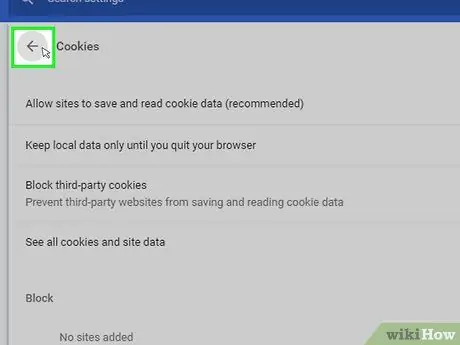
Addım 8. Düyməni basın
Ekranın sol üst tərəfindədir.
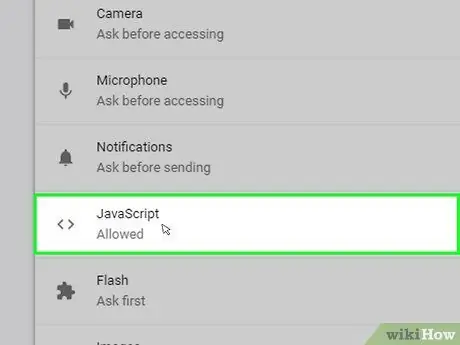
Addım 9. JavaScript düyməsini basın
Səhifənin ortasındadır.
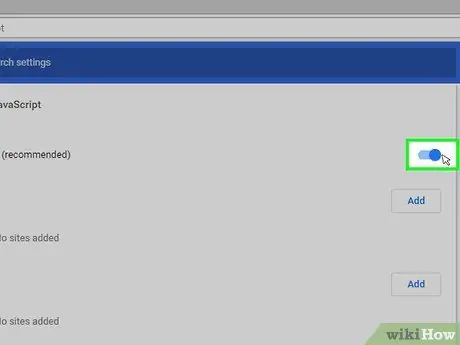
Addım 10. JavaScript -i aktiv edin
Mətnin sağındakı boz düyməni basın İcazə verilir (tövsiyə olunur) (İcazə verilir (tövsiyə olunur)). Bundan sonra düymənin rəngi maviyə çevriləcək.
- Bu düymə mavi olarsa, Chrome brauzerində JavaScript aktivdir.
- JavaScript səhifəsinin "Blok et" bölməsində heç bir veb saytın olmadığından əmin olun.
Metod 3 /8: Android üçün Firefox -da Çerezləri aktivləşdirin
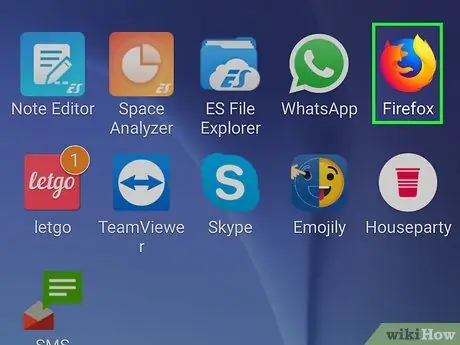
Addım 1. Firefox tətbiqini açın
Narıncı bir tülkü ilə əhatə olunmuş mavi bir dünya olan Firefox simgesinə toxunun.
JavaScript daimi olaraq aktiv olduğu üçün Firefox -un Android versiyasında JavaScript -i aktiv etməyinizə ehtiyac yoxdur. Bununla birlikdə tətbiqdə hələ də çerezləri aktivləşdirə bilərsiniz
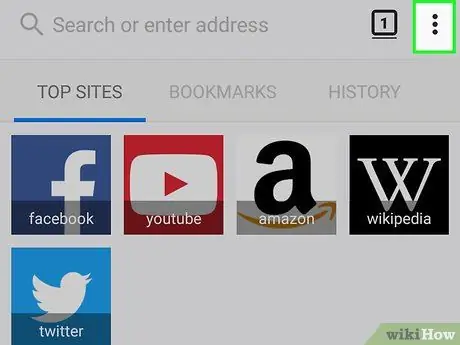
Addım 2. Düyməni vurun
Ekranın sağ üst küncündədir. Toxunduqda ekranda açılan menyu görünəcək.
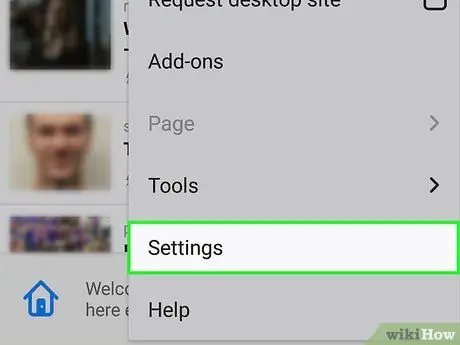
Addım 3. Ayarlar (Ayarlar) vurun
Açılan menyunun altındadır.
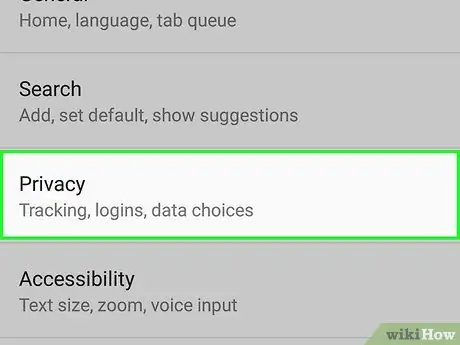
Addım 4. Məxfilik (Gizlilik) üzərinə vurun
"Ayarlar" səhifəsinin ortasındadır.
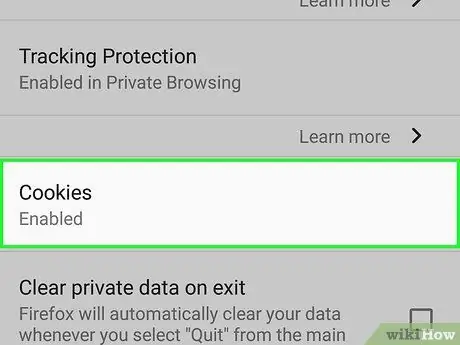
Addım 5. Çerezləri vurun
Səhifənin yuxarısındadır.
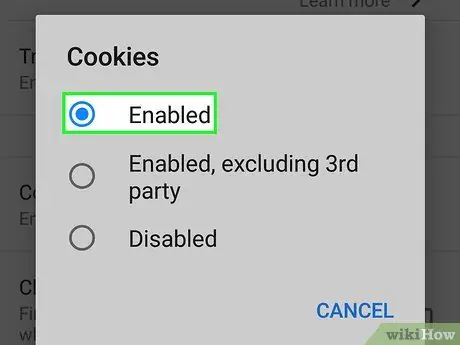
Addım 6. Enabled seçiminə vurun
Bunun üzərinə toxunmaq Firefox -da çerezləri işə salacaq.
Metod 4 /8: Kompüter üçün Firefox -da Çerezləri Aktivləşdirmə
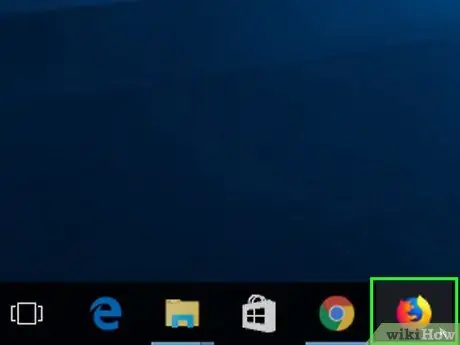
Addım 1. Firefox'u açın
Proqram nişanı narıncı bir tülkü olan mavi bir kürədir.
- JavaScript Firefox -da daimi olaraq aktivdir, buna görə onu açmağa ehtiyac yoxdur. Bununla birlikdə, bu brauzerdə çerezləri əl ilə aktivləşdirə bilərsiniz.
- JavaScript Firefox -da normal işləmirsə, Firefox -u silin və yenidən quraşdırın.
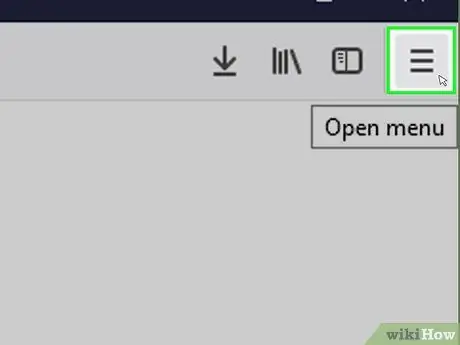
Addım 2. Basın
Pəncərənin sağ üst küncündədir. Bundan sonra ekranda bir açılan menyu görünəcək.
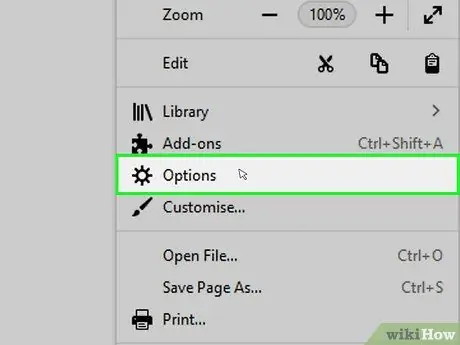
Addım 3. Ayarları vurun (Windows üçün) və ya Tərcihlər (Mac üçün).
Bu seçim açılan menyuda. Bunun üzərinə basaraq Ayarlar səhifəsi açılacaqdır.
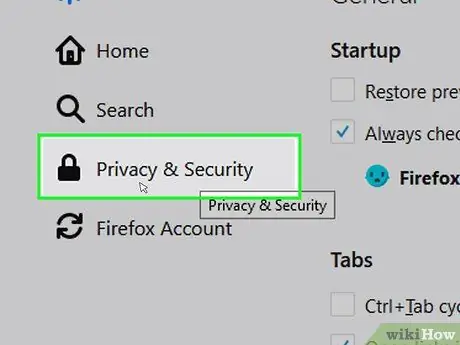
Addım 4. Gizlilik və Təhlükəsizlik sekmesini basın
Bu nişan səhifənin sol üst tərəfindədir (Windows üçün) və ya pəncərənin yuxarısında (Mac üçün).
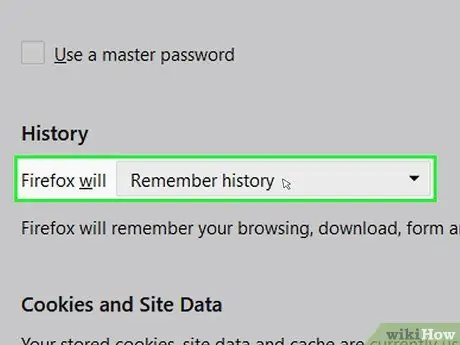
Addım 5. "Firefox edəcək" açılan menyusuna basın
Bu menyu səhifənin ortasında tapa bilərsiniz. Bunun üzərinə tıklandıqda açılan menyu açılacaq.
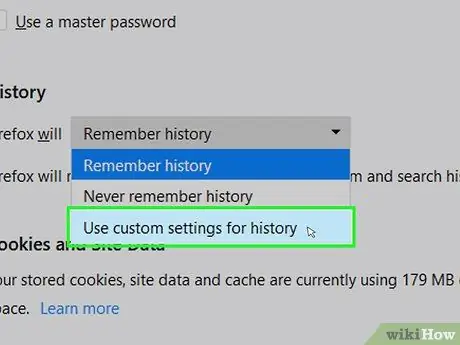
Addım 6. Tarix üçün xüsusi parametrlərdən istifadə edəcək (Tarix üçün xüsusi parametrlərdən istifadə et) düyməsini basın
Bunun üzərinə tıklandıqda bu açılan menyu altında əlavə seçimlər görünəcək.
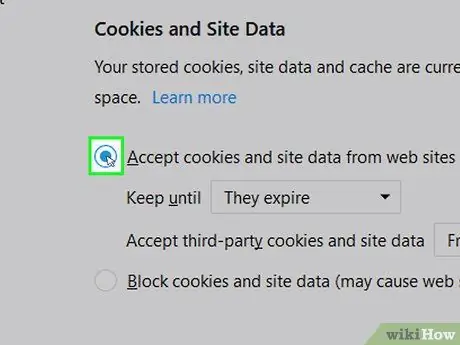
Addım 7. "Saytlardan çerezləri qəbul et" qutusunu yoxlayın (Saytlardan çerezləri qəbul edin)
Bu qutu Tarixin altındadır.
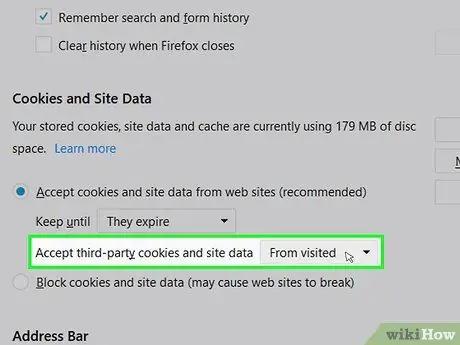
Addım 8. "Üçüncü tərəf çerezlərini qəbul et" açılan menyusunu basın
Bu açılan menyunu "Saytlardan çerezləri qəbul et" bölməsinin altında tapa bilərsiniz.
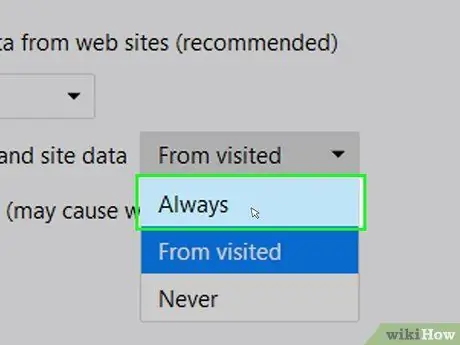
Addım 9. Həmişə (Həmişə) düyməsini basın
Bu seçimi tıkladığınızda Firefox -da bütün növ çerezlər aktiv olacaq.
Metod 5 /8: Microsoft Edge istifadə
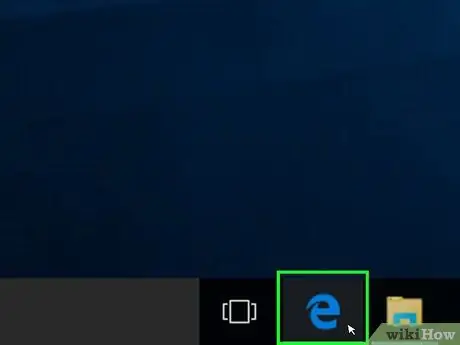
Addım 1. Microsoft Edge açın
Proqram nişanı tünd mavi "e" dir.
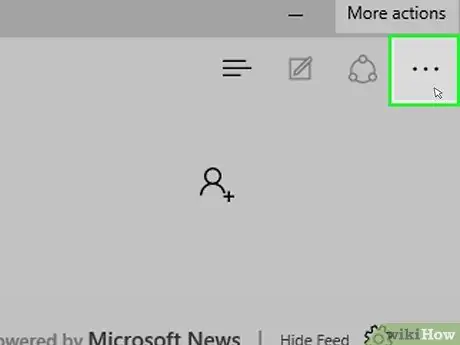
Addım 2. Basın
Edge pəncərəsinin sağ üst küncündədir. Bundan sonra ekranda bir açılan menyu görünəcək.
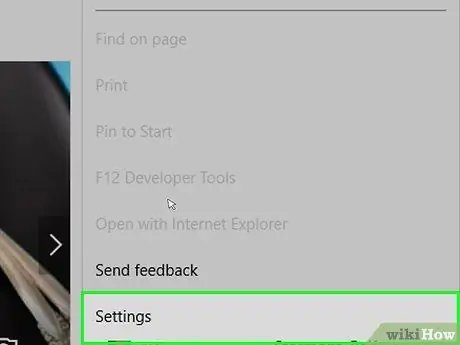
Addım 3. Ayarlar seçimini basın
Bu seçim açılan menyuda. Bunun üzərinə tıklandığında bir pop-up pəncərə açılacaq.
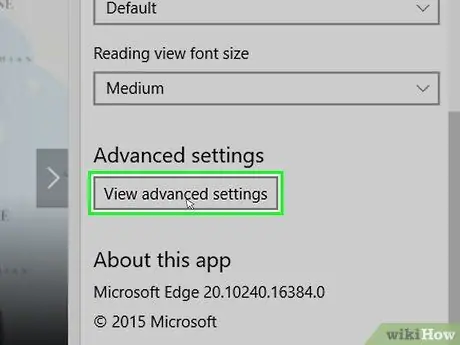
Addım 4. Ekranı aşağı çəkin və Qabaqcıl parametrlərə bax düyməsini basın
Parametrlər pəncərəsinin altındakı bu seçimi tapa bilərsiniz.
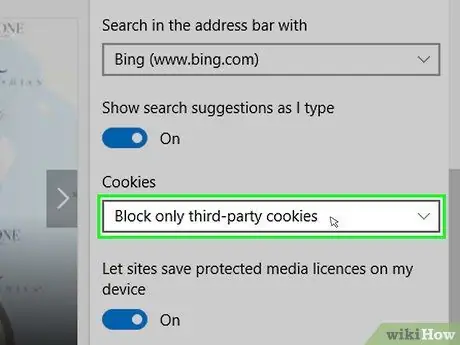
Addım 5. Ekranı aşağı çəkin və açılan menyudan "Çerezlər" düyməsini basın
Ayarlar pəncərəsinin altına yaxındır. Bundan sonra ekranda bir açılan menyu görünəcək.
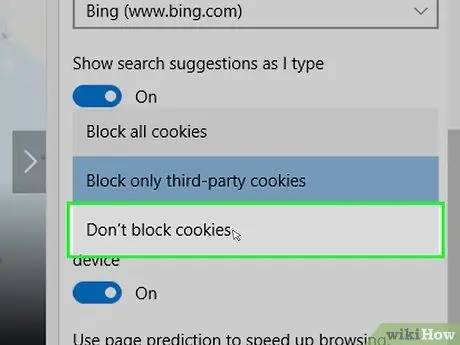
Addım 6. Çerezləri blok etməyin
Bu seçim açılan menyuda. Bunun üzərinə basaraq çerez aktiv olacaq.
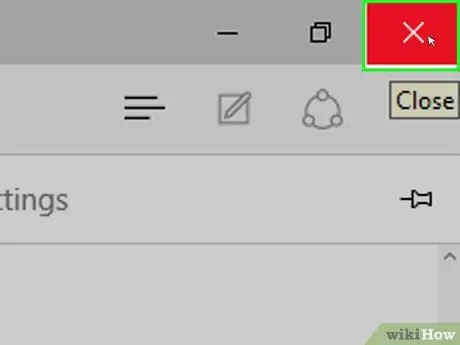
Addım 7. Microsoft Edge'i bağlayın
Etdiyiniz parametrlər yadda saxlanılacaq.
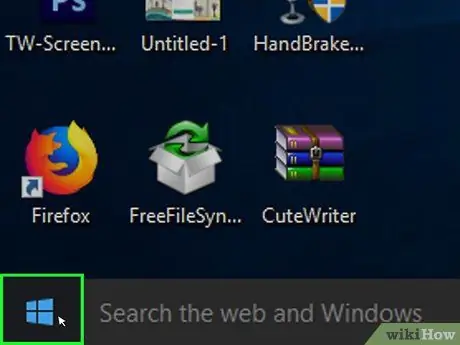
Addım 8. Başlat menyusunu açın
Windows 10 Pro və ya daha yüksək Windows versiyalarında.
Bu addımı tətbiq etmək üçün yalnız Windows 10 Pro və ya Windows -un daha yüksək versiyalarında mövcud olan Qrup Siyasəti Redaktoru xüsusiyyətinə daxil olmalısınız. Buna görə də, Windows 10 Home və ya Windows 10 Starter istifadə edirsinizsə, Microsoft Edge -də JavaScript -i aktiv və ya deaktiv edə bilməyəcəksiniz.
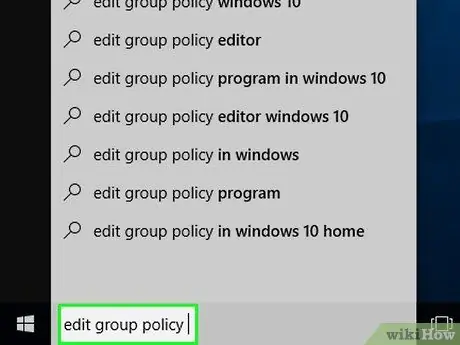
Addım 9. Başlat menyusundakı axtarış çubuğuna redaktə qrupu siyasətini yazın
Bu addım kompüterdə "Qrup Siyasətini Düzəlt" proqramını tapmaq üçün edilir.
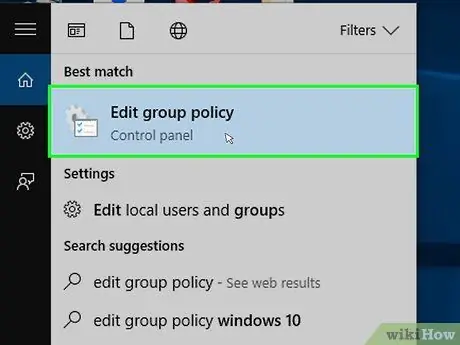
Addım 10. Qrup Siyasətinə Düzəliş et düyməsini basın
Proqramı axtardıqdan sonra Başlat menyusunun yuxarısında görünən axtarış nəticələrinin siyahısında tapa bilərsiniz.
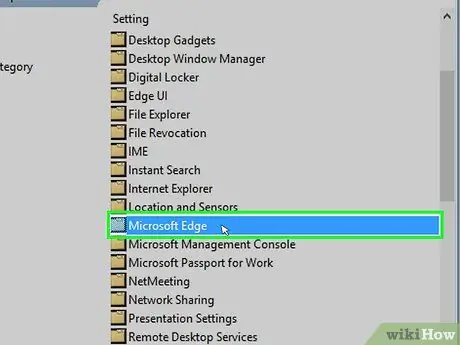
Addım 11. "Microsoft Edge" qovluğunu açın
Qovluğu tapmaq üçün aşağıdakı adımları yerinə yetirin:
- Cüt klikləyin İstifadəçi Konfiqurasiyası.
- Cüt klikləyin İnzibati Şablonlar.
- Cüt klikləyin Windows Komponentləri.
- Cüt vurun Microsoft Edge.
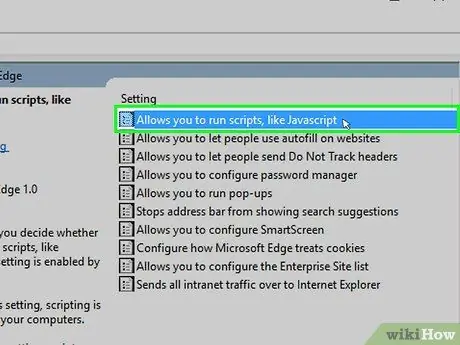
Addım 12. İki dəfə klikləmək JavaScript kimi skriptləri işə salmağa imkan verir
Seçimi iki dəfə tıkladığınızda JavaScript seçimləri olan bir pəncərə açılacaq.
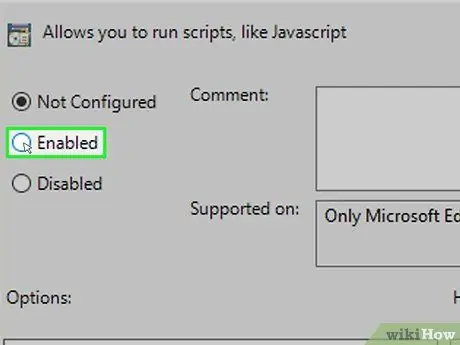
Addım 13. Seçmək üçün Enabled qutusuna vurun
Bu brauzerdə JavaScript -i aktivləşdirəcək.
Seçim olarsa Aktiv edildi seçildikdə, JavaScript Microsoft Edge -də aktivdir.
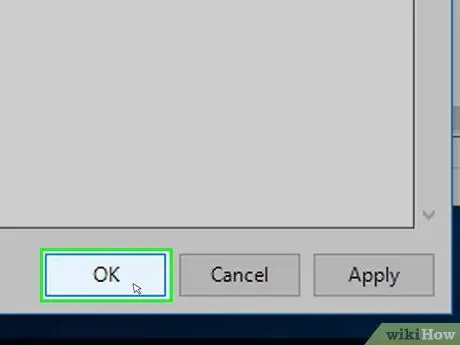
Addım 14. OK düyməsini basın
Pəncərənin altındadır. Bunun üzərinə basaraq, edilən parametrləri saxlayacaqsınız.
Metod 6 /8: Internet Explorer -də Cookies və JavaScript -in aktivləşdirilməsi
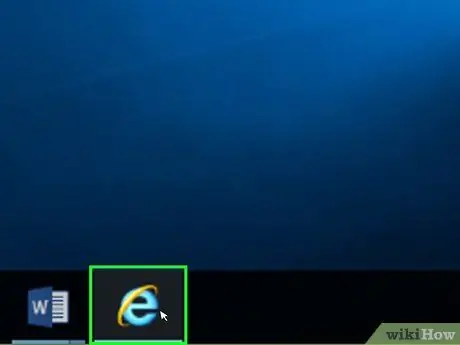
Addım 1. Internet Explorer proqramını açın
Proqram nişanı sarı bir xətt ilə əhatə olunmuş mavi bir "e" dir.
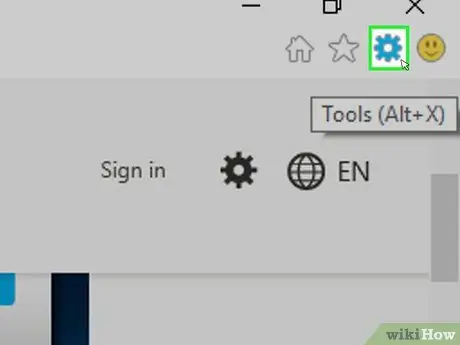
Addım 2. Ayarlar düyməsini basın
Seçimlər nişanı bir dişlidir və pəncərənin sağ üst küncündədir. Bunun üzərinə basmaqla ekranda açılan menyu açılacaq.
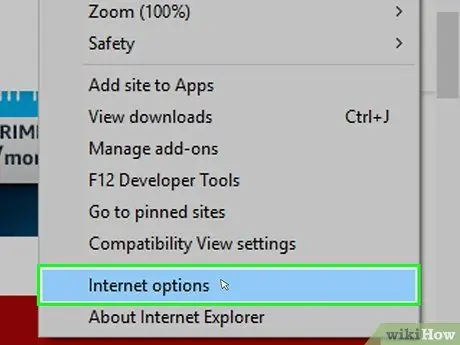
Addım 3. İnternet seçimlərini vurun
Açılan menyunun altındadır.
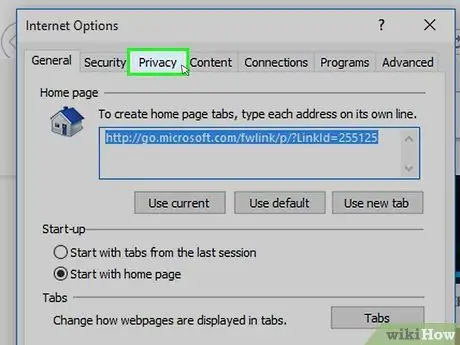
Addım 4. Gizlilik sekmesini basın
Pəncərənin yuxarısındakı bir nişandır.
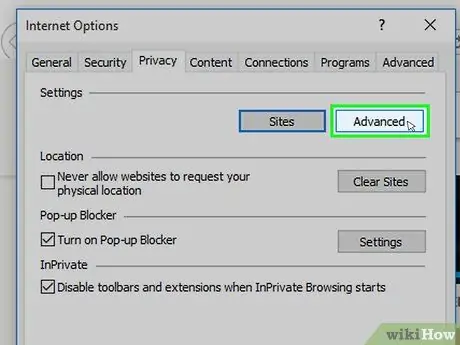
Addım 5. Ətraflı düyməsini basın
Bu seçim, pəncərənin yuxarısındakı "Ayarlar" kateqoriyasındadır.
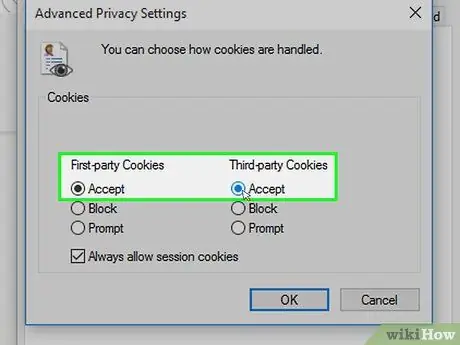
Addım 6. Üçüncü tərəf çerezlərini aktiv edin
Seçimi vurun İcazə verin "Birinci tərəf çerezləri" və "üçüncü tərəf çerezləri" kateqoriyasındadır.
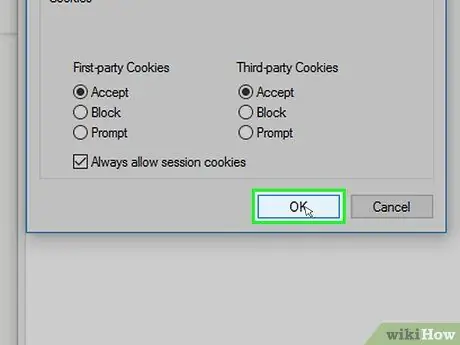
Addım 7. OK düyməsini basın
Bunun üzərinə basmaq çerezləri aktivləşdirəcək və İnternet Seçimləri pəncərəsini yenidən açacaq.
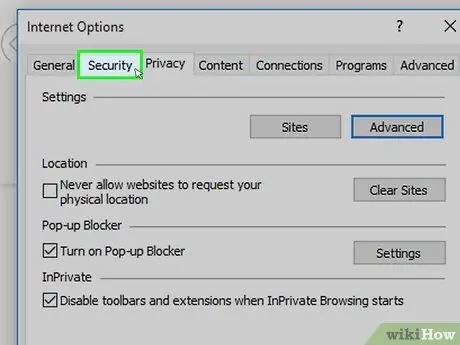
Addım 8. Təhlükəsizlik sekmesini basın
Bu nişan İnternet Seçimləri pəncərəsinin yuxarısındadır.
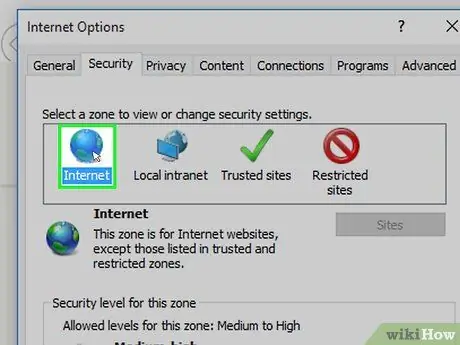
Addım 9. Bir dünya şəklində İnternet seçimini vurun
Bu seçimi İnternet Seçimləri pəncərəsinin yuxarısındakı qutuda tapa bilərsiniz.
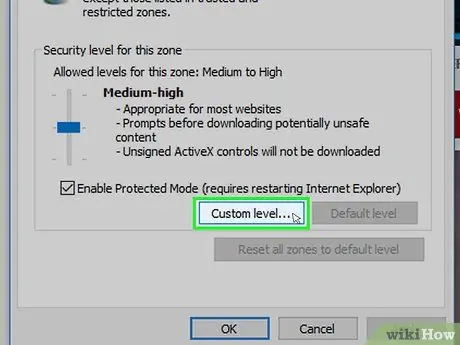
Addım 10. Xüsusi səviyyələrə vurun
Bu seçim İnternet Seçimləri pəncərəsinin altındakı "Bu zona üçün təhlükəsizlik səviyyəsi" bölməsindədir.
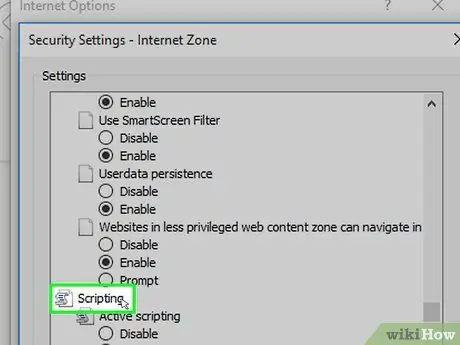
Addım 11. Ekranı "Skript" kateqoriyasına keçirin
Bu kateqoriya Ayarlar pəncərəsinin altındadır.
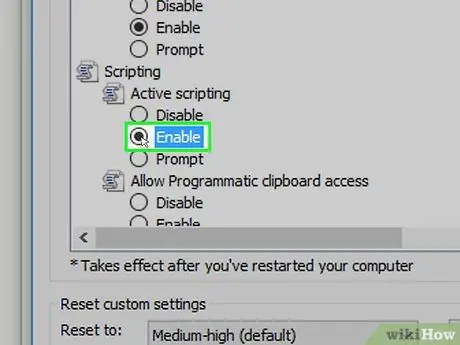
Addım 12. "Aktiv skript" kateqoriyasındakı "Aktiv et" qutusunu yoxlayın
Bunu yoxlamaq Internet Explorer -də JavaScript -i aktivləşdirəcəkdir.
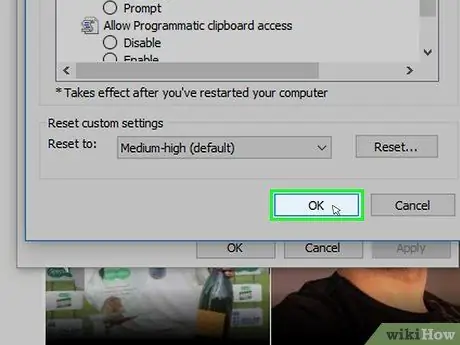
Addım 13. OK düyməsini basın
Pəncərənin altındadır.
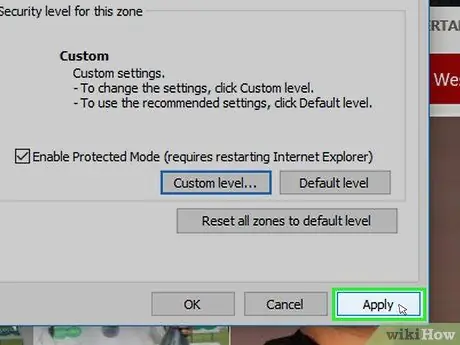
Addım 14. Tətbiq et düyməsini basın və vurun TAMAM.
Hər iki düyməni basmaqla edilən parametrləri saxlayacaqsınız. Bundan sonra, Internet Explorer -da çerezlər və JavaScript aktiv olacaq.
Metod 7 /8: iPhone üçün Safari -də Cookies və JavaScript -in aktivləşdirilməsi
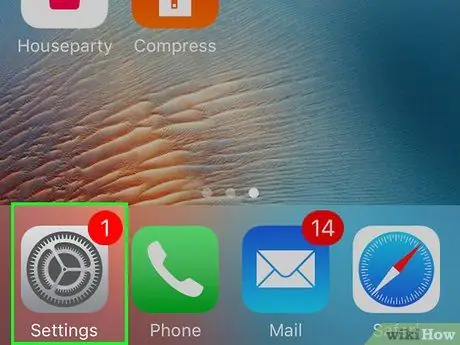
Addım 1. Ayarlar tətbiqini açın
iPhone -da.
Bu tətbiq nişanı boz bir dişlidir və Əsas Ekrandadır.
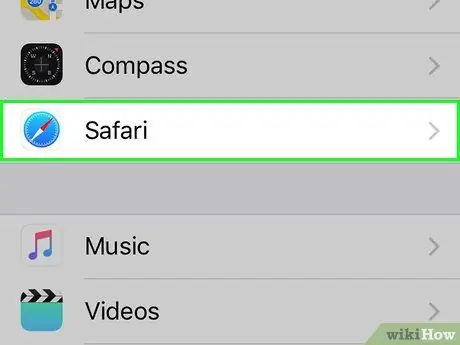
Addım 2. Ekranı aşağı çəkin və Safari vurun
Bu seçim Ayarlar səhifəsinin altındadır.
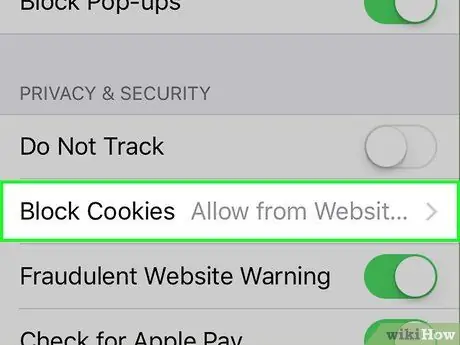
Addım 3. Ekranı aşağı çəkin və Çerezləri Blok et vurun
Bu seçimi səhifənin ortasında tapa bilərsiniz.
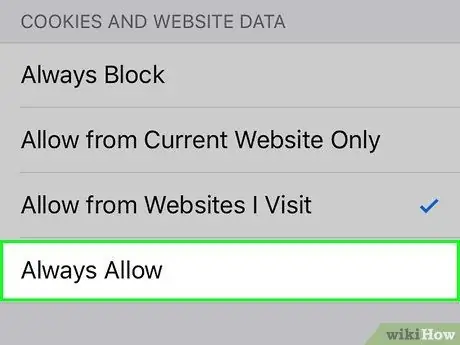
Addım 4. Həmişə icazə ver vurun
Bunun üzərinə toxunmaq Safari tətbiqində çerezləri aktivləşdirəcək.
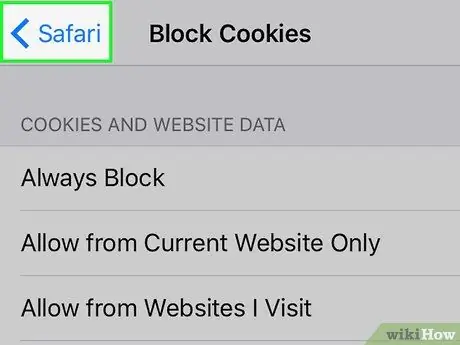
Addım 5. Tap <Safari
Ekranın sol üst tərəfindədir.
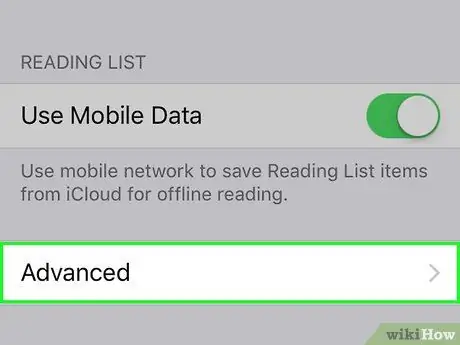
Addım 6. Ekranı aşağı çəkin və Qabaqcıl vurun
Bu seçim səhifənin altındadır.
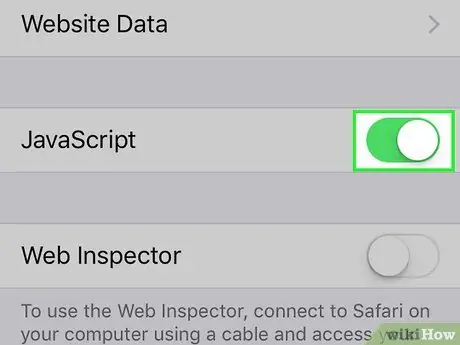
Addım 7. Ağ JavaScript düyməsinə vurun
Toxunduqdan sonra düymənin rəngi yaşıllaşacaq
JavaScript -in Safari -də aktiv olduğunu göstərir.
Metod 8 /8: Mac üçün Safari -də Cookies və JavaScript -in aktivləşdirilməsi
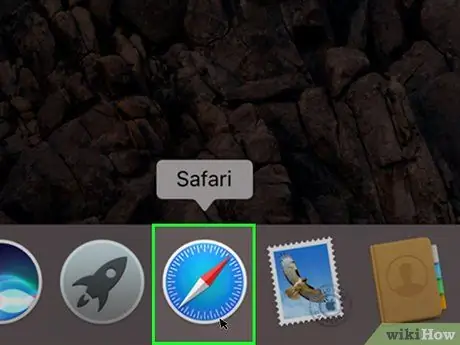
Addım 1. Safari açın
Proqram nişanı mavi bir pusuldur və Dockdadır.
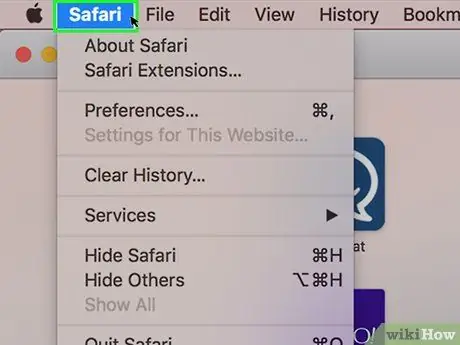
Addım 2. Safari düyməsini basın
Mac ekranınızın sol üst tərəfindədir.
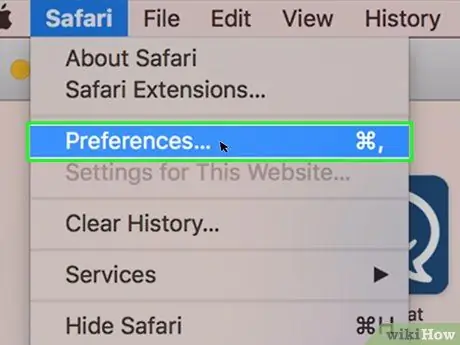
Addım 3. Tercihləri basın
Açılan menyunun yuxarısındadır Safari.
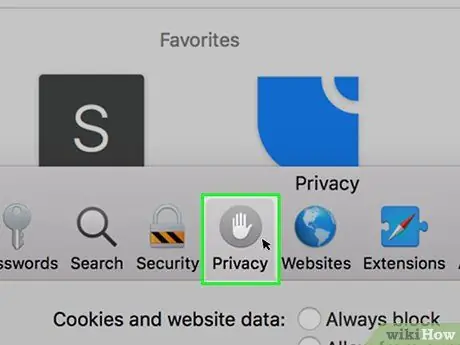
Addım 4. Gizlilik sekmesini basın
Bu sekməni pəncərənin yuxarısında tapa bilərsiniz.
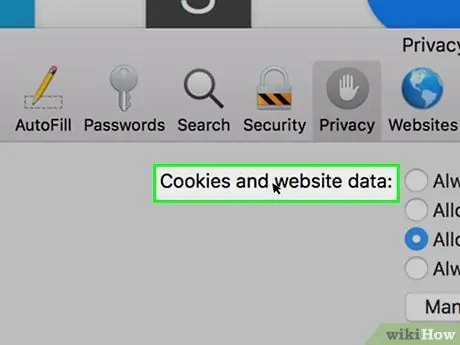
Addım 5. "Çerezlər və Veb Sayt Məlumatları" qutusunu vurun
Bu qutu pəncərənin yuxarısındadır.
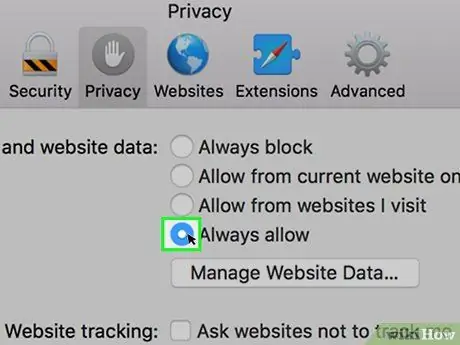
Addım 6. Həmişə İzin Ver düyməsini basın
Bunun üzərinə vurmaq Safari -də çerezləri aktivləşdirəcəkdir.
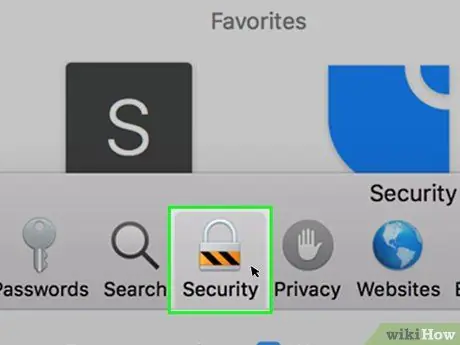
Addım 7. Təhlükəsizlik sekmesini basın
Ayarlar pəncərəsinin ortasındadır.
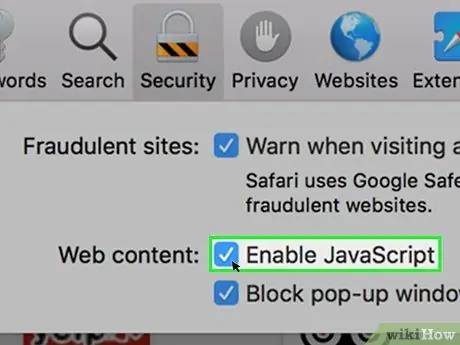
Addım 8. "JavaScript -i aktiv et" qutusunu işarələyin
Bu qutu "Veb məzmunu:" mətninin yanındadır. Bu qutunun işarələnməsi JavaScript -i Safari -də işə salacaq. Bununla birlikdə, səhifədə JavaScript'i aktivləşdirmək üçün veb sayt səhifəsini yenidən yükləməyiniz lazım ola bilər.
İpuçları
- Çerezlər birinci və ya üçüncü tərəfdən gələ bilər. Birinci tərəf çerezləri ziyarət etdiyiniz veb saytlardan qaynaqlanan çerezlərdir, üçüncü tərəf çerezləri isə ziyarət etdiyiniz saytlarda yerləşdirilən reklamlardan qaynaqlanan çerezlərdir. Üçüncü tərəf çerezləri müxtəlif veb saytlara daxil olan istifadəçiləri izləmək üçün istifadə olunur. Reklam verənlər istifadəçi seçimlərinə uyğun olaraq reklam vermək üçün bu çerezləri istifadə edirlər. Ümumiyyətlə, demək olar ki, bütün veb saytlar çerezləri standart olaraq aktivləşdirir.
- Əksər veb saytlar çerezləri və JavaScript -i standart olaraq aktivləşdirir. Siz və ya başqası söndürmədikcə onu aktiv etməyinizə ehtiyac yoxdur.






